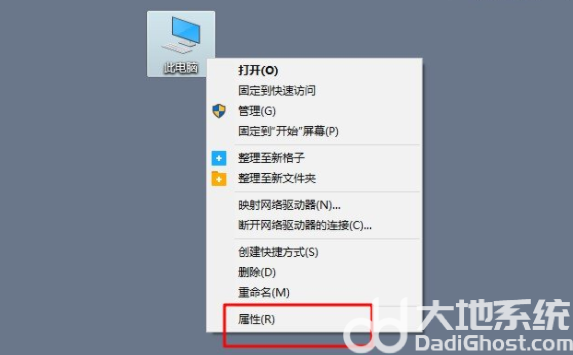win10如何查看电脑配置显卡 win10查看电脑配置显卡方法
时间:2023-12-08
|
文章作者:残月
win10如何查看电脑配置显卡,大家可以通过类似鲁大师,360安全卫士之类的防护软件进行查看,因为对于电脑来说硬件配置是非常重要的,但是很多玩家都不知道怎么查看,下面我就告诉大家win10查看电脑配置显卡方法,希望对大家能够有所帮助。
win10查看电脑配置显卡方法
方法1:最简单的方法
打开电脑,鼠标右键点击选择“我的电脑”,选择“属性”这一项,接着硬件—设备管理器,进入到设备管理器后点击左边栏目“显示”旁边的“+”这个符号。于是便会出现显卡配置的相关信息。
方法2:使用鲁大师等
这个方法也很简单,直接在百度搜索“鲁大师”并且下载安装这个软件。完成后打开鲁大师,进行电脑硬件的检测,就会看到很直观的显卡配置信息。
方法3:在运行框查找信息
打开电脑,点击左下角开始—运行,在运行的对话框中输入“dxdiag”,接着按下回车键,会弹出相关的诊断工具窗口,点击“显卡”这一个选项,机会看到相关的显卡信息和一些电脑参数了。
方法4:安装wndows优化大师
这个方法和安装鲁大师如出一辙,不过这个优化大师对于系统版本较老的电脑也是同样适用的。那么具体的操作方法是什么呢?直接安装优化大师或者GPU-Z软件,打开后可以看到所有的配置信息,其中包括显卡的配置信息。同时优化大师还能够判断显卡信息的真假,这能够帮助你揭穿奸商的欺骗。
点击查看更多↓
软件下载
相关软件